Wie deinstalliere ich Anwendungen auf meinem Windows- oder Mac-Computer?
Um ein auf Ihrem Windows PC oder Mac installiertes Programm zu deinstallieren, folgen Sie einfach den unten stehenden Anweisungen. Die Deinstallation Coolmuster -Programmen schadet Ihren Dateien nicht und verursacht keine zusätzlichen Kosten. Los geht’s.
Teil 1. So deinstallieren Sie ein Programm auf Windows -PC
Teil 2. So deinstallieren Sie ein Programm auf Mac
Teil 3. Warum wird beim Deinstallationsversuch angezeigt, dass das Programm noch ausgeführt wird?
Teil 4. Benötigen Sie weitere Hilfe?
Teil 1. So deinstallieren Sie ein Programm auf Windows -PC
Es gibt drei Methoden, um ein Programm von Windows PC zu entfernen.
Weg 1: Deinstallieren Sie ein Programm über die Systemsteuerung auf dem PC
(1) Klicken Sie auf „Start“ und wählen Sie „Systemsteuerung“, um die Systemsteuerung zu öffnen. Klicken Sie anschließend in der Kategorie „Programme“ auf „Programm deinstallieren“.

(2) Klicken Sie mit der rechten Maustaste auf das Zielprogramm in der Liste und wählen Sie die Option „Deinstallieren“.

(3) Klicken Sie im Popup-Fenster zur Bestätigung auf die Option „Deinstallieren“ und beginnen Sie sofort mit der Deinstallation des Programms von Ihrem PC.

Weg 2: Deinstallieren Sie ein Programm aus dem Installationsordner
(1) Klicken Sie mit der rechten Maustaste auf das Symbol des Programms auf dem Desktop und wählen Sie im Popup-Fenster die Option „Dateispeicherort öffnen“, um zum Installationsordner „Bin“ für dieses Programm zu gelangen.

(2) Gehen Sie zurück zum letzten Ordner, um die Datei „uninst.exe“ zu suchen.

(3) Doppelklicken Sie auf die Datei „uninst.exe“ und klicken Sie im Popup-Fenster auf die Option „Deinstallieren“, um sie sofort zu deinstallieren.

Weg 3: Deinstallieren Sie ein Programm, indem Sie nach der Datei uninst.exe suchen
(1) Klicken Sie auf dem Desktop auf „Dieser PC“, geben Sie „uninst.exe“ in die Suchleiste ein und bestätigen Sie die Eingabe. Dadurch werden alle uninst.exe-Dateien auf Ihren Computer geladen, die zum Deinstallieren von Programmen verwendet werden.

(2) Suchen Sie das Zielprogramm in der Liste, klicken Sie darauf und klicken Sie anschließend im Popup-Fenster auf die Option „Deinstallieren“, um das Programm von Ihrem PC zu deinstallieren.

Teil 2. So deinstallieren Sie ein Programm auf Mac
Um ein Programm auf Mac zu löschen, können Sie den folgenden Anweisungen folgen.
(1) Öffnen Sie den Finder auf Mac und klicken Sie auf die Option „Programme“, um eine Vorschau aller auf Ihrem Mac installierten Programme anzuzeigen.

(2) Suchen Sie das Zielprogramm in der Liste, klicken Sie mit der rechten Maustaste darauf und klicken Sie dann auf die Option „In den Papierkorb verschieben“, um es sofort von Ihrem Mac zu deinstallieren.

* Beachten:
Wenn die Deinstallation des Programms vom Windows -PC oder Mac fehlschlägt, starten Sie Ihren Computer neu und deinstallieren Sie es erneut.
Teil 3. Warum wird beim Deinstallationsversuch angezeigt, dass das Programm noch ausgeführt wird?
Das Setup hat festgestellt, dass xxx gerade ausgeführt wird. Bitte schließen Sie jetzt alle Instanzen und klicken Sie dann auf „OK“, um fortzufahren, oder auf „Abbrechen“.
zum Beenden."
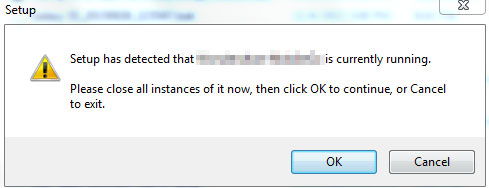
Wenn die Software beim Deinstallieren noch im Hintergrund läuft, wird diese Meldung angezeigt. Die folgenden Schritte helfen Ihnen, den Hintergrundprozess zu stoppen. Nehmen wir zum Beispiel Coolmuster Android Assistant :
1. Drücken Sie Strg + Alt + Entf und wählen Sie „Task-Manager starten“. Der Windows Task-Manager wird geöffnet. Klicken Sie auf „Prozesse“, klicken Sie dann mit der rechten Maustaste in der Liste auf Coolmuster Android Assistant und klicken Sie auf „Prozess beenden“.
2. Klicken Sie auf Start > Alle Programme > Coolmuster > Android Assistant > Coolmuster Android Assistant deinstallieren, um die Software zu deinstallieren.
Teil 4. Benötigen Sie weitere Hilfe?
Bitte senden Sie uns eine E-Mail an support@coolmuster.com mit den folgenden Angaben:
(1) Das Betriebssystem Ihres Computers (z. B. Windows 11, macOS Ventura).
(2) Name und Version des von Ihnen verwendeten Programms .
(3) Gerätedetails : Marke, Modell und Android / iOS Version.
(4) Schritte, die unternommen wurden, bevor das Problem auftrat.
(5) Screenshots des Problems (falls möglich).
Dies hilft uns, Ihr Problem schneller zu lösen.

* Tipps: So erstellen Sie einen Screenshot:
- Auf Windows PC können Sie die Taste „ Druck (SysRq) “ auf Ihrer Tastatur drücken, dann auf „ Start “ > „ Alle Programme “ > „ Zubehör “ > „ Paint “ klicken, „ Strg “ + „ V “ drücken, um den Screenshot einzufügen, dann das Bild speichern und an Ihre E-Mail anhängen.
- Auf Mac können Sie „ Umschalt “ + „ Befehl “ + „ 3 “ drücken, um einen vollständigen Screenshot zu erstellen und ihn an uns zu senden.
Wenn Sie weitere Probleme mit Coolmuster -Produkten hinsichtlich Verwendung, Installation und Anschluss haben, können Sie auf die Seite mit den häufig gestellten Fragen zum Produkt gehen und die entsprechenden Produkt-FAQs öffnen, um die benötigten Lösungen zu finden.
